在 Windows 11 中轻松修复蓝牙鼠标延迟的 7 种方法
珍惜时间,勤奋学习!今天给大家带来《在 Windows 11 中轻松修复蓝牙鼠标延迟的 7 种方法》,正文内容主要涉及到等等,如果你正在学习文章,或者是对文章有疑问,欢迎大家关注我!后面我会持续更新相关内容的,希望都能帮到正在学习的大家!
鼠标是连接到计算机的最重要的设备之一,它的问题,甚至是轻微的中断,都会严重影响您的工作流程。当他们的蓝牙鼠标在 Windows 11 中开始滞后时,一些用户遇到了类似的问题。
由于无线连接,蓝牙鼠标通常更容易出现问题,但与有线鼠标相比,它提供了一些好处。前者遇到的问题很容易解决。
因此,让我们找出导致您的蓝牙鼠标在 Windows 11 中滞后的原因,以及该问题的最佳解决方案。
为什么我的鼠标在 Windows 11 中滞后?
连接问题通常被发现落后于蓝牙鼠标。也可能是鼠标距离太远,或者适配器没有正确插入。
除此之外,它可能与鼠标或蓝牙驱动程序有关。驱动程序是帮助在设备和操作系统之间中继命令的关键软件,它的问题可能导致相关设备发生故障。
此外,错误配置的设置或冲突的应用程序也被发现会导致 Windows 11 中的蓝牙鼠标滞后。
如何修复 Windows 11 中的蓝牙鼠标延迟?
1.一些基本检查
使用蓝牙鼠标时,请确保它在范围内。您可以尝试使用开关关闭鼠标,等待片刻,然后重新打开。此外,请重新启动计算机,以防它是一个导致蓝牙鼠标在 Windows 11 中滞后的小错误。
如果您有一段时间没有更换鼠标电池,请这样做,看看滞后问题是否消失了。如果这些都不起作用,请尝试使用鼠标垫,因为光滑的表面会影响光标移动。
2.改变鼠标指针速度
- 按Windows+I启动设置应用程序,然后从左侧窗格中选择蓝牙和设备。
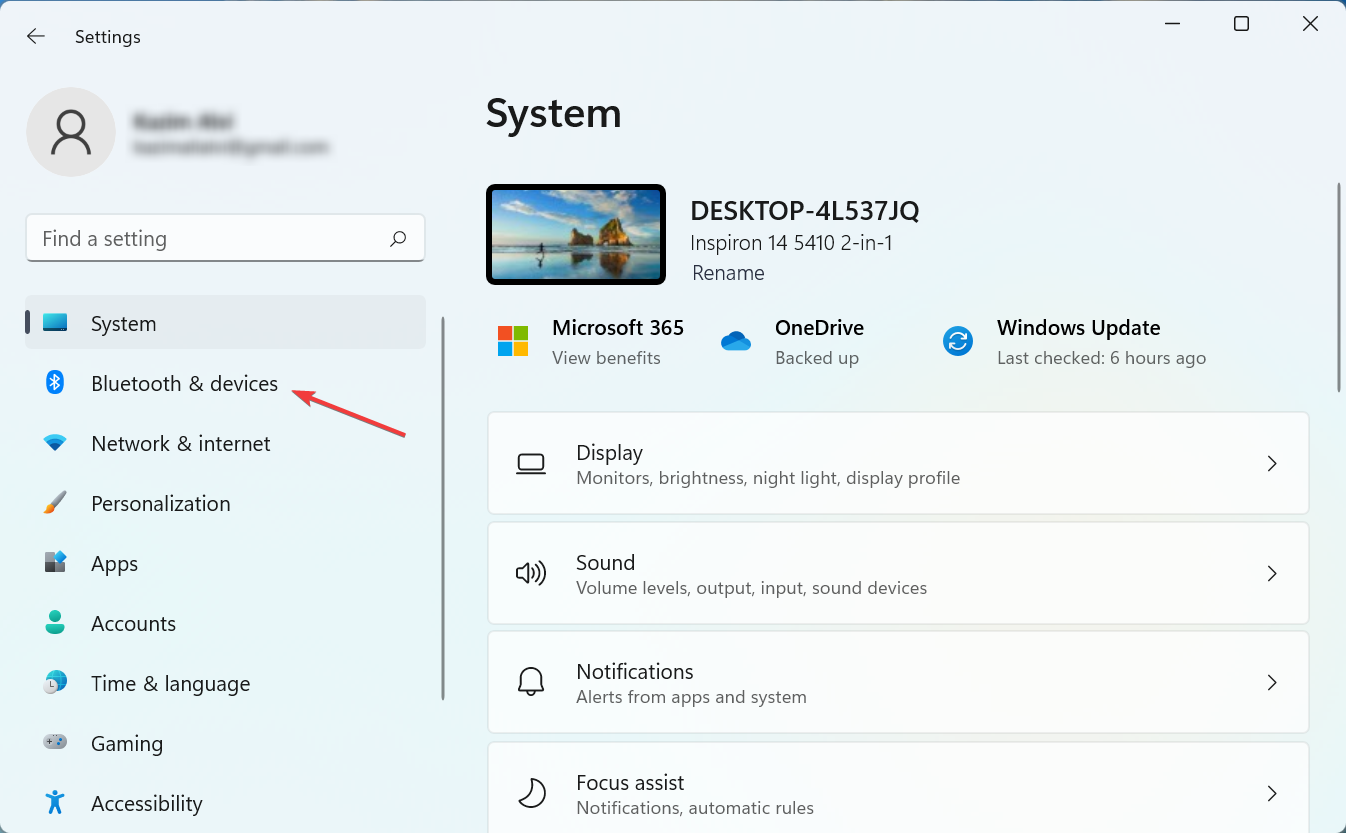
- 单击右侧的鼠标。
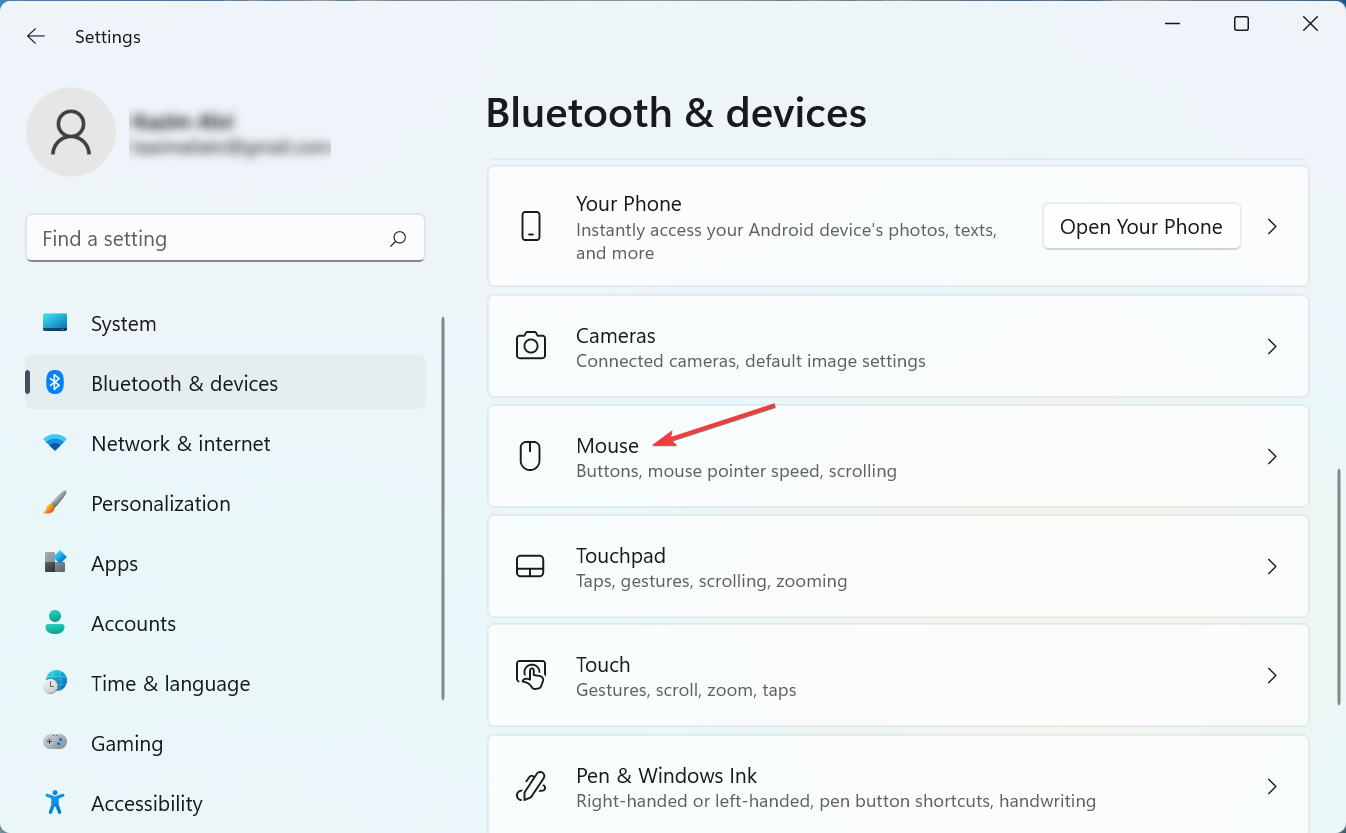
- 现在将鼠标指针速度滑块向右拖动以增加光标速度并将其设置为所需的级别。
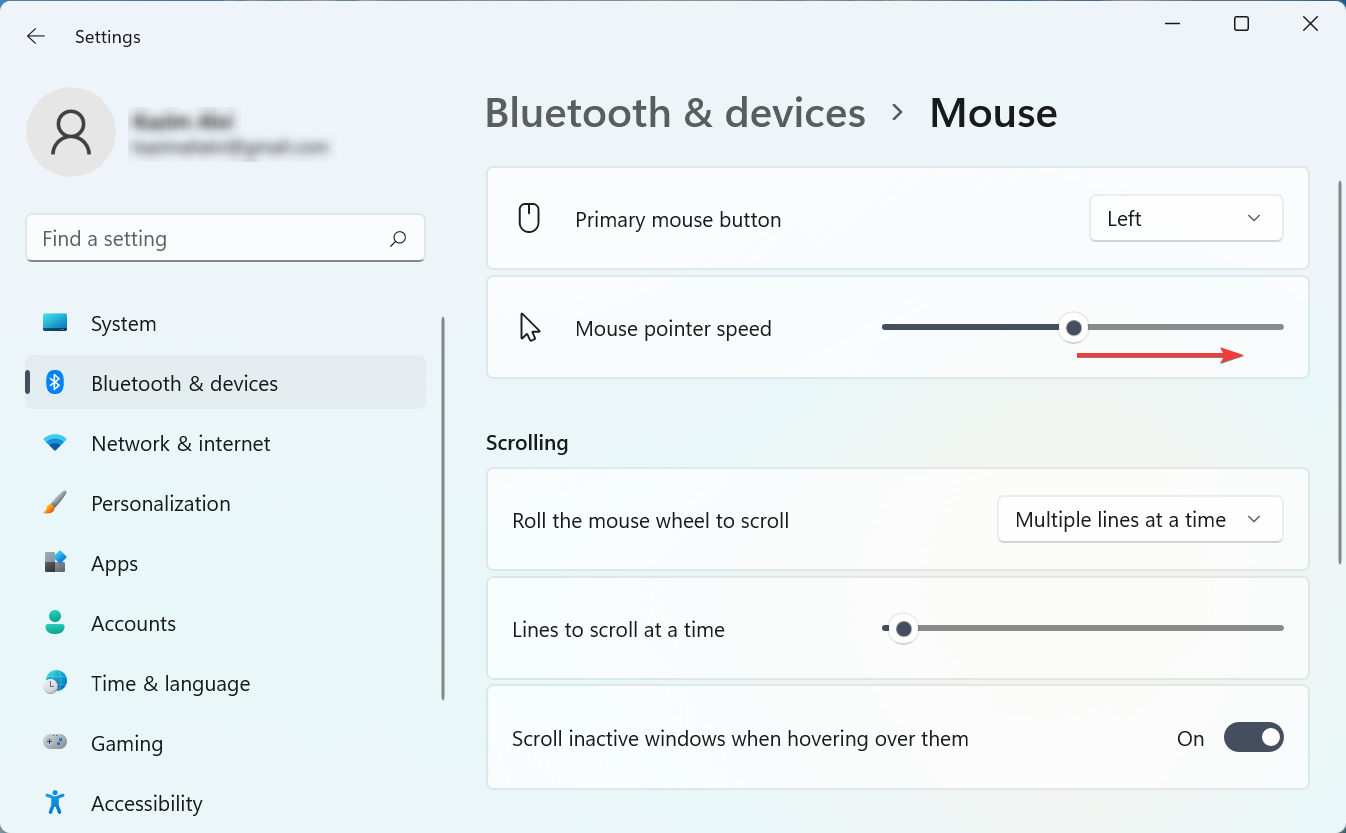
如果在您对设置进行了一些更改后 Windows 11 中的蓝牙鼠标延迟开始,请检查指针速度。此外,提高指针速度可以作为鼠标延迟的临时解决方案。
3.运行蓝牙疑难解答
- 按Windows+I启动设置,然后单击系统选项卡右侧的疑难解答。
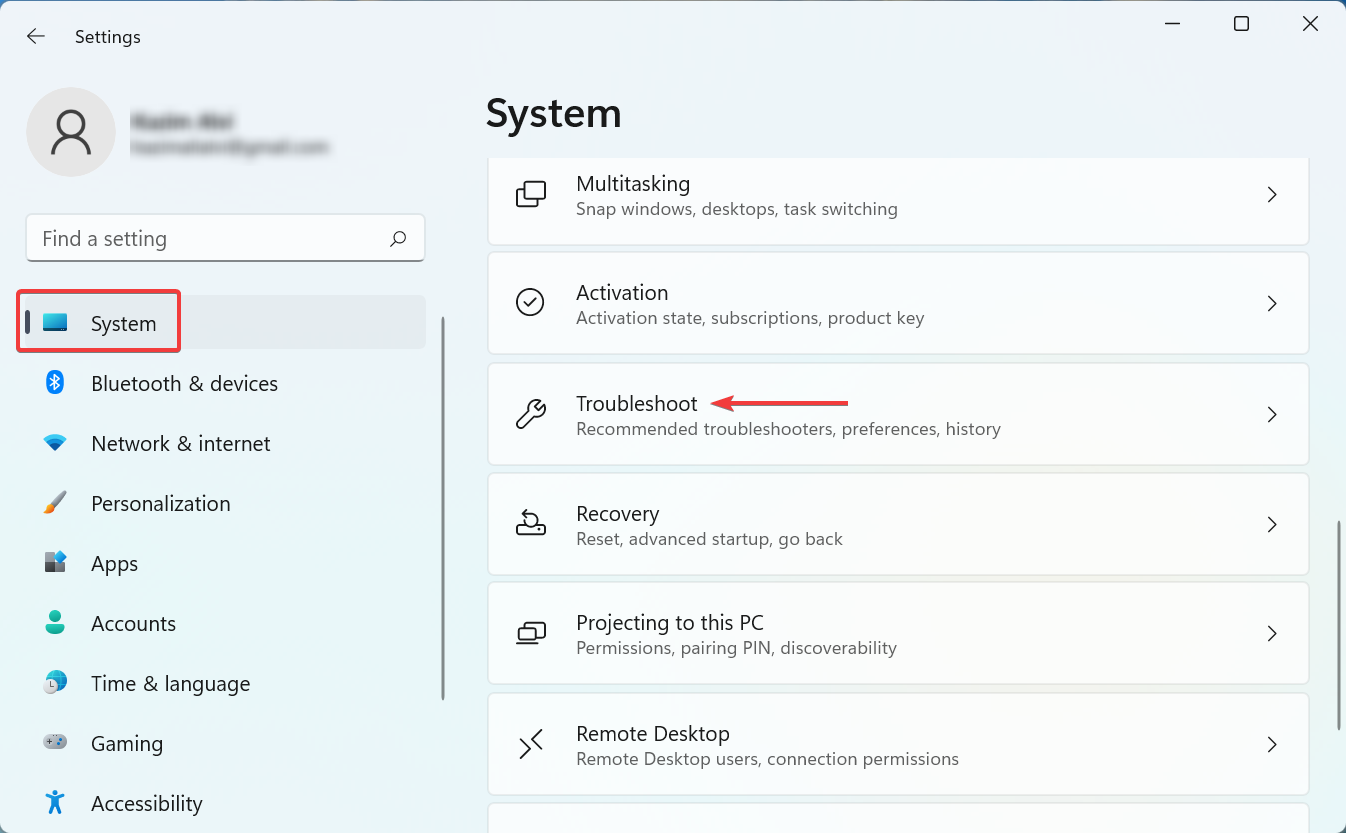
- 单击其他疑难解答。
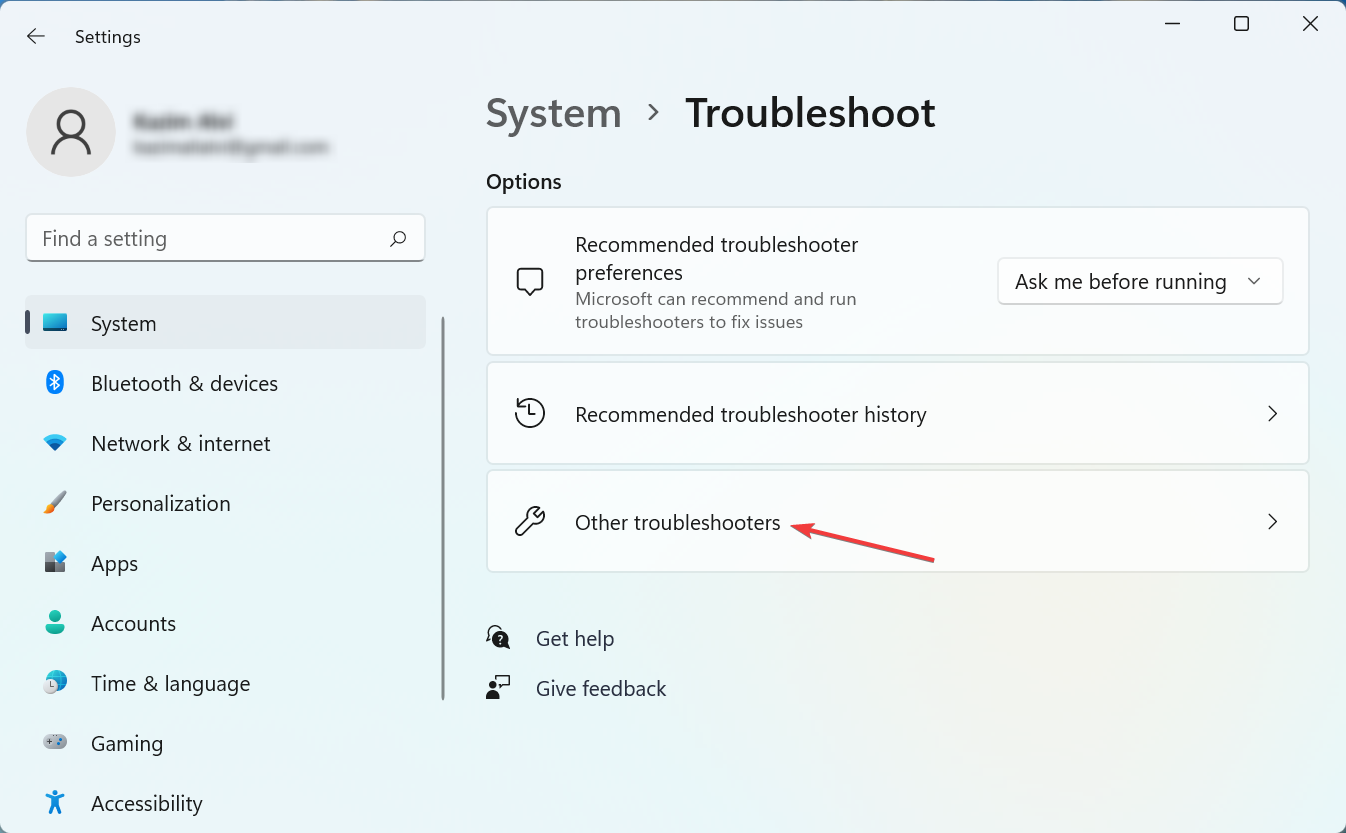
- 现在,找到蓝牙条目,然后单击它旁边的“运行”按钮。
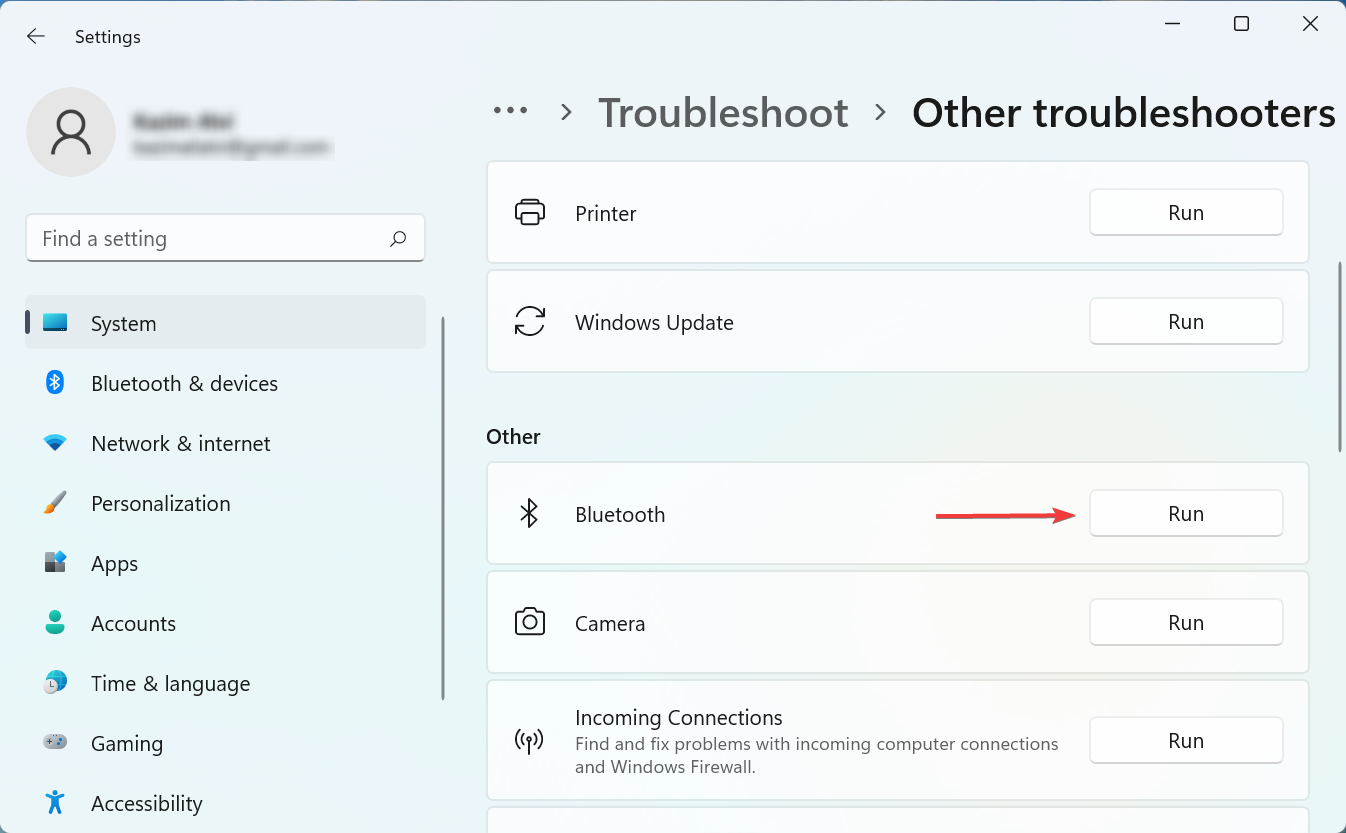
- 按照屏幕上的说明并在出现提示时选择适当的响应以完成该过程。
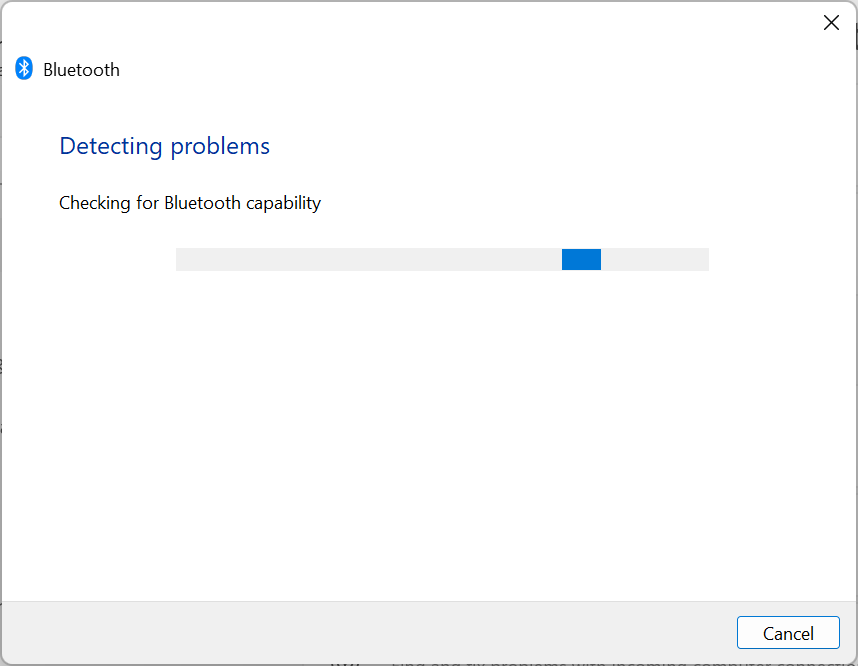
4.更新驱动
- 按Windows+S启动搜索菜单,在文本字段中输入设备管理器,然后单击相关搜索结果。
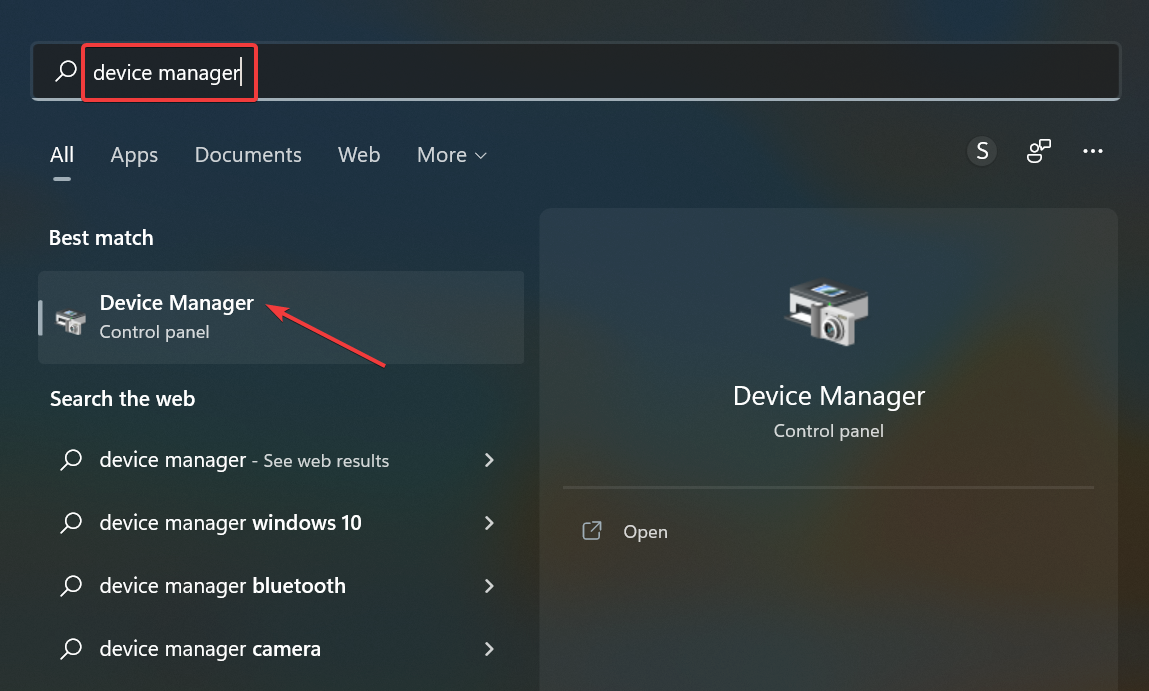
- 现在,双击此处的鼠标和其他指针设备条目。
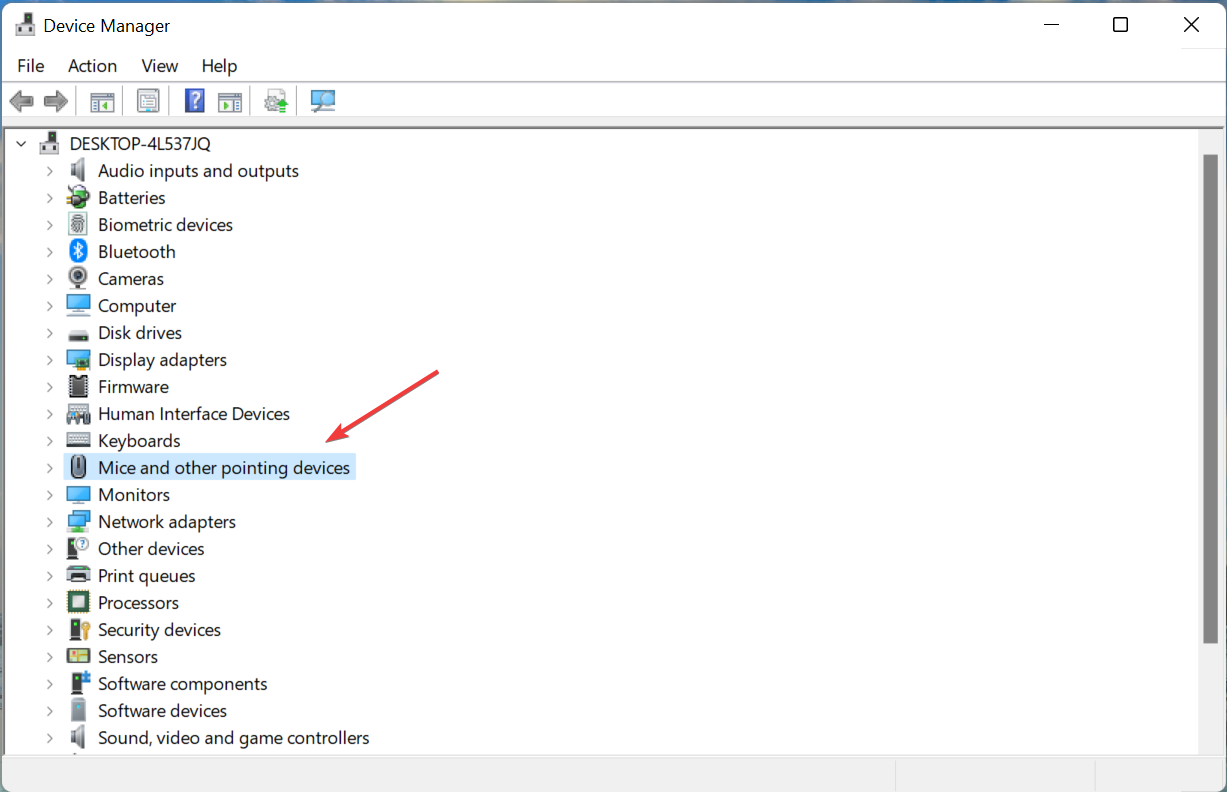
- 右键单击滞后的鼠标,然后从上下文菜单中选择更新驱动程序。
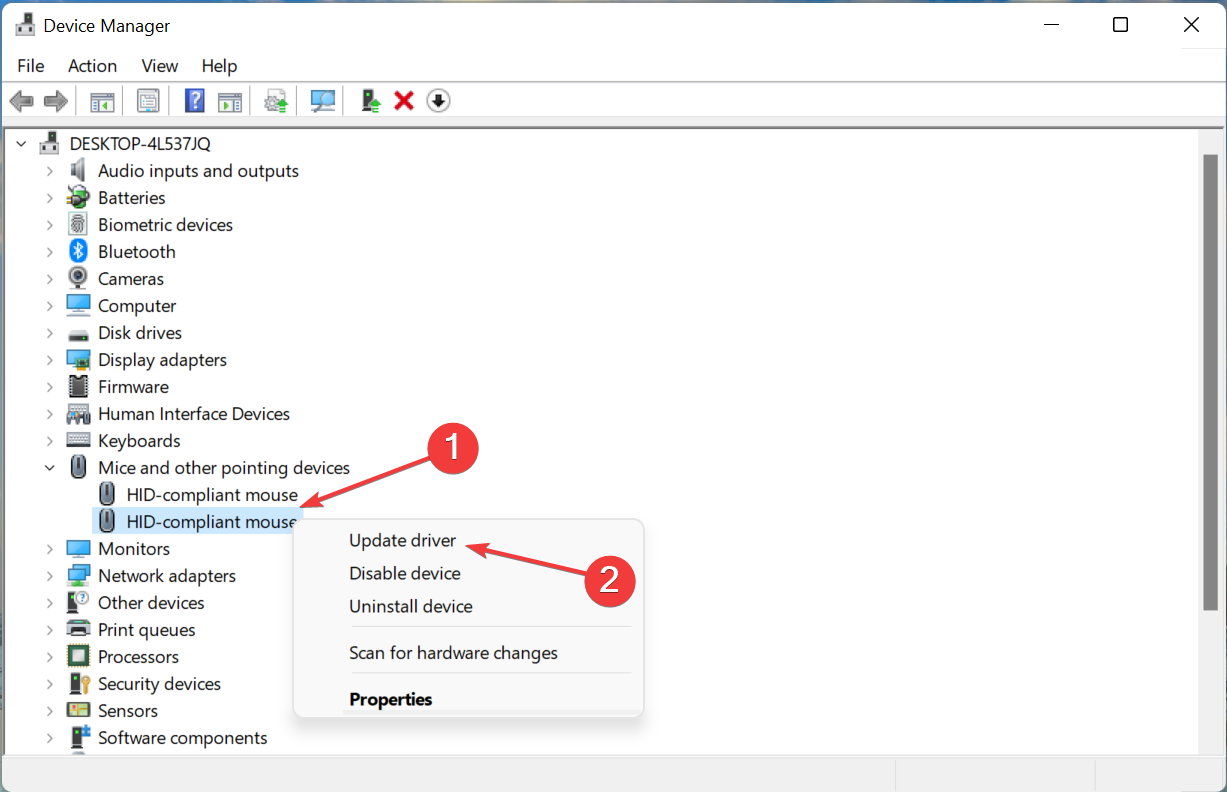
- 接下来,从两个选项中选择自动搜索驱动程序。
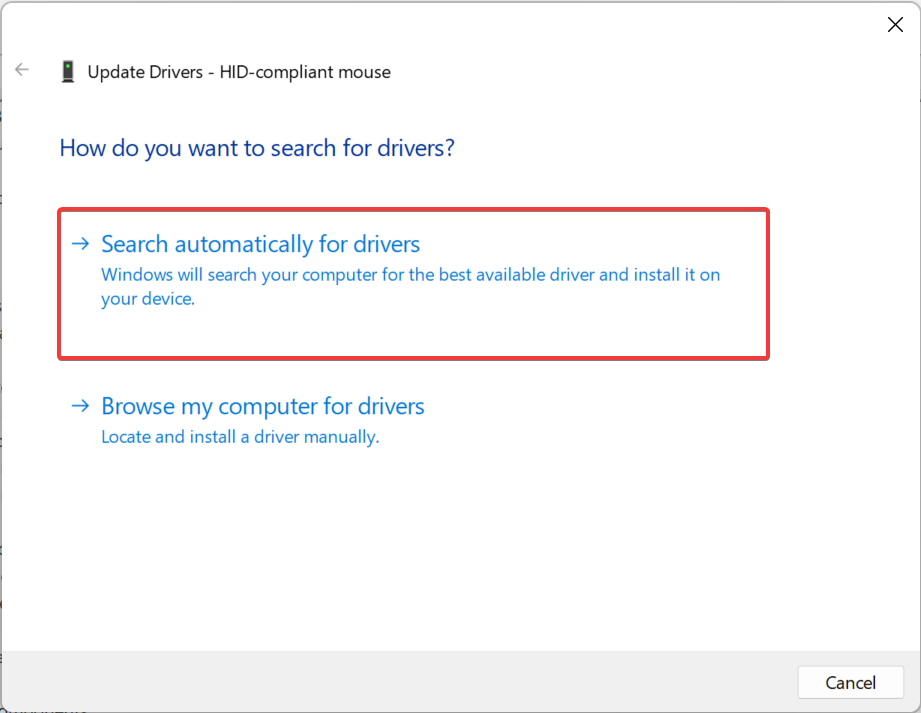
- 等待 Windows 搜索最佳可用驱动程序并自动安装。
如果上述方法未能帮助解决 Windows 11 中的蓝牙鼠标滞后问题,更新驱动程序可能会起到作用。如果自动方法不起作用,您可以尝试手动安装驱动程序。
同样,更新计算机上的蓝牙驱动程序和图形驱动程序。
如果更新驱动程序不是您个人最喜欢的任务,那么有一个自动解决方案。DriverFix 等驱动程序更新工具将扫描您的系统是否存在任何问题或缺少驱动程序,并在几秒钟内提供报告。
这实际上比每次蓝牙设备出现问题时都寻找驱动程序更有效、更快捷。如果您安装了多个蓝牙设备怎么办?
文中关于蓝牙,windows系统的知识介绍,希望对你的学习有所帮助!若是受益匪浅,那就动动鼠标收藏这篇《在 Windows 11 中轻松修复蓝牙鼠标延迟的 7 种方法》文章吧,也可关注golang学习网公众号了解相关技术文章。
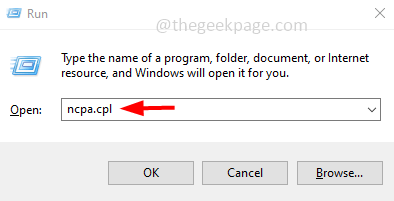 如何在 Windows 10 / 11 上的一张 LAN 卡中分配多个 IP 地址
如何在 Windows 10 / 11 上的一张 LAN 卡中分配多个 IP 地址
- 上一篇
- 如何在 Windows 10 / 11 上的一张 LAN 卡中分配多个 IP 地址
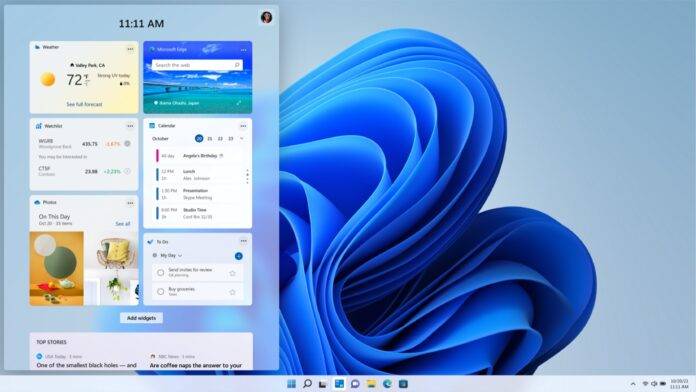
- 下一篇
- Windows 11 的第三方小部件即将登陆 Microsoft Store
-
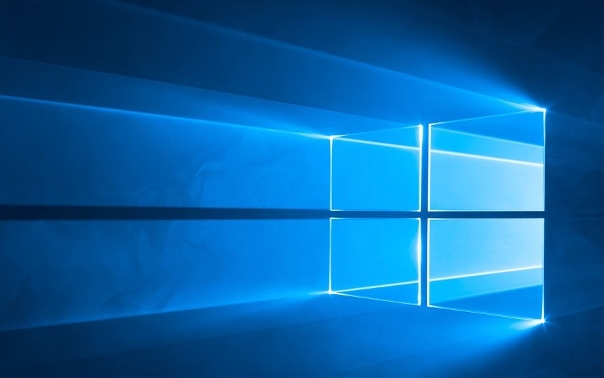
- 文章 · 软件教程 | 17秒前 |
- Win11恢复经典开始菜单教程
- 216浏览 收藏
-

- 文章 · 软件教程 | 19秒前 | 漫客栈 漫客栈APP
- 漫客栈登录入口与观看指南
- 284浏览 收藏
-
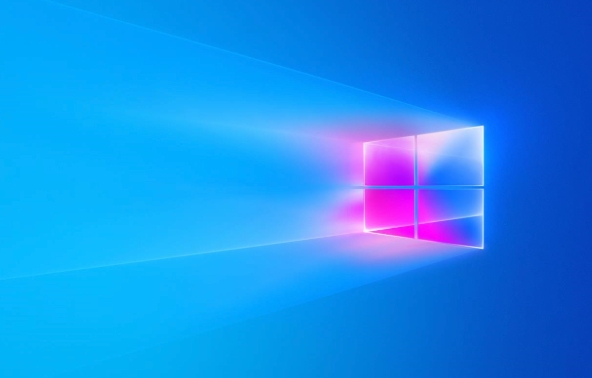
- 文章 · 软件教程 | 6分钟前 | Win10双系统
- Win10双系统截图方法与技巧
- 355浏览 收藏
-

- 文章 · 软件教程 | 7分钟前 |
- Coremail注册教程及官网地址
- 120浏览 收藏
-
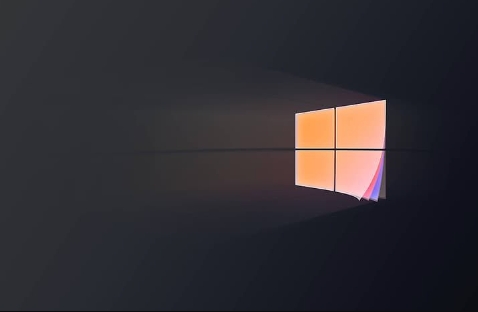
- 文章 · 软件教程 | 8分钟前 |
- 关闭Windows8粘滞键详细步骤
- 225浏览 收藏
-

- 文章 · 软件教程 | 9分钟前 |
- Windows11更改用户文件夹名称方法
- 415浏览 收藏
-
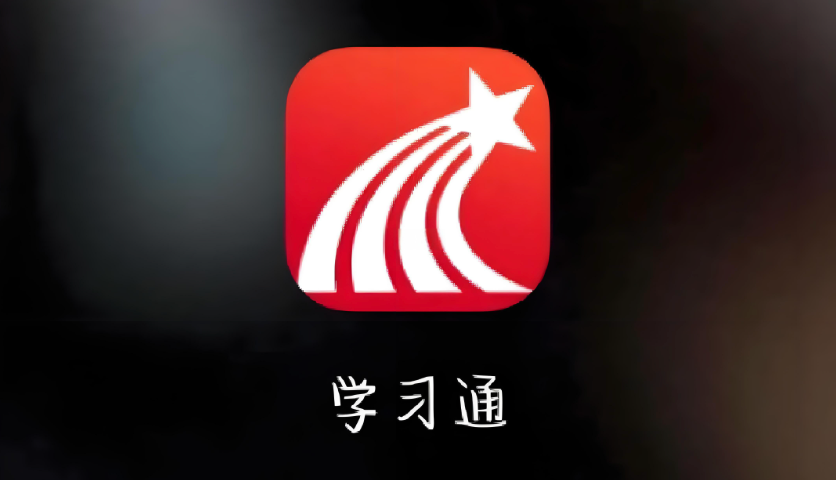
- 文章 · 软件教程 | 9分钟前 |
- 学习通账号绑定步骤详解
- 188浏览 收藏
-
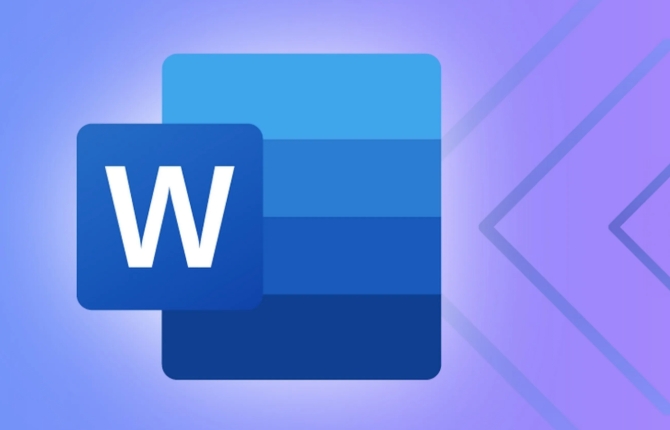
- 文章 · 软件教程 | 12分钟前 |
- Word嵌入字体防错乱技巧
- 147浏览 收藏
-

- 文章 · 软件教程 | 14分钟前 | 12305平台 邮政12305投诉
- 12305官网入口及登录地址查询
- 412浏览 收藏
-

- 文章 · 软件教程 | 15分钟前 |
- 闲鱼官网入口与使用教程
- 483浏览 收藏
-
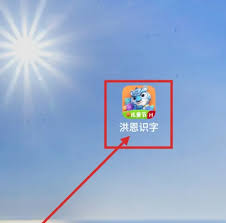
- 文章 · 软件教程 | 15分钟前 |
- 洪恩识字如何删除下载内容
- 400浏览 收藏
-

- 文章 · 软件教程 | 16分钟前 |
- 迅雷web版入口及云盘使用教程
- 114浏览 收藏
-

- 前端进阶之JavaScript设计模式
- 设计模式是开发人员在软件开发过程中面临一般问题时的解决方案,代表了最佳的实践。本课程的主打内容包括JS常见设计模式以及具体应用场景,打造一站式知识长龙服务,适合有JS基础的同学学习。
- 543次学习
-

- GO语言核心编程课程
- 本课程采用真实案例,全面具体可落地,从理论到实践,一步一步将GO核心编程技术、编程思想、底层实现融会贯通,使学习者贴近时代脉搏,做IT互联网时代的弄潮儿。
- 516次学习
-

- 简单聊聊mysql8与网络通信
- 如有问题加微信:Le-studyg;在课程中,我们将首先介绍MySQL8的新特性,包括性能优化、安全增强、新数据类型等,帮助学生快速熟悉MySQL8的最新功能。接着,我们将深入解析MySQL的网络通信机制,包括协议、连接管理、数据传输等,让
- 500次学习
-

- JavaScript正则表达式基础与实战
- 在任何一门编程语言中,正则表达式,都是一项重要的知识,它提供了高效的字符串匹配与捕获机制,可以极大的简化程序设计。
- 487次学习
-

- 从零制作响应式网站—Grid布局
- 本系列教程将展示从零制作一个假想的网络科技公司官网,分为导航,轮播,关于我们,成功案例,服务流程,团队介绍,数据部分,公司动态,底部信息等内容区块。网站整体采用CSSGrid布局,支持响应式,有流畅过渡和展现动画。
- 485次学习
-

- ChatExcel酷表
- ChatExcel酷表是由北京大学团队打造的Excel聊天机器人,用自然语言操控表格,简化数据处理,告别繁琐操作,提升工作效率!适用于学生、上班族及政府人员。
- 3336次使用
-

- Any绘本
- 探索Any绘本(anypicturebook.com/zh),一款开源免费的AI绘本创作工具,基于Google Gemini与Flux AI模型,让您轻松创作个性化绘本。适用于家庭、教育、创作等多种场景,零门槛,高自由度,技术透明,本地可控。
- 3548次使用
-

- 可赞AI
- 可赞AI,AI驱动的办公可视化智能工具,助您轻松实现文本与可视化元素高效转化。无论是智能文档生成、多格式文本解析,还是一键生成专业图表、脑图、知识卡片,可赞AI都能让信息处理更清晰高效。覆盖数据汇报、会议纪要、内容营销等全场景,大幅提升办公效率,降低专业门槛,是您提升工作效率的得力助手。
- 3579次使用
-

- 星月写作
- 星月写作是国内首款聚焦中文网络小说创作的AI辅助工具,解决网文作者从构思到变现的全流程痛点。AI扫榜、专属模板、全链路适配,助力新人快速上手,资深作者效率倍增。
- 4704次使用
-

- MagicLight
- MagicLight.ai是全球首款叙事驱动型AI动画视频创作平台,专注于解决从故事想法到完整动画的全流程痛点。它通过自研AI模型,保障角色、风格、场景高度一致性,让零动画经验者也能高效产出专业级叙事内容。广泛适用于独立创作者、动画工作室、教育机构及企业营销,助您轻松实现创意落地与商业化。
- 3951次使用
-
- pe系统下载好如何重装的具体教程
- 2023-05-01 501浏览
-
- qq游戏大厅怎么开启蓝钻提醒功能-qq游戏大厅开启蓝钻提醒功能教程
- 2023-04-29 501浏览
-
- 吉吉影音怎样播放网络视频 吉吉影音播放网络视频的操作步骤
- 2023-04-09 501浏览
-
- 腾讯会议怎么使用电脑音频 腾讯会议播放电脑音频的方法
- 2023-04-04 501浏览
-
- PPT制作图片滚动效果的简单方法
- 2023-04-26 501浏览



